Форматируйте спецификацию для визуального определения параметров, которые соответствуют или не соответствуют стандартам проекта.
К примерам применения параметра "Условное форматирование" относится настройка условия для указания того, что площадь имеет значение в квадратных футах ниже заданного минимума, или того, правильное ли количество воздуха подается в каждое из помещений в модели.
- В окне "Диспетчер проекта" выберите имя спецификации.
- На палитре свойств для параметра "Форматирование" выберите "Редактировать".
- Для параметра "Поле" выберите поле для форматирования.
Прим.: Поле для форматирования в этом диалоговом окне должно быть выбрано обязательно. При выборе нового поля в диалоговом окне "Условное форматирование" не задается новое условие, а добавляется дополнительное условие в поле, выбранное при операции, описанной в пункте 3.
- Нажмите "Формат условий".
Отобразится диалоговое окно «Условное форматирование».
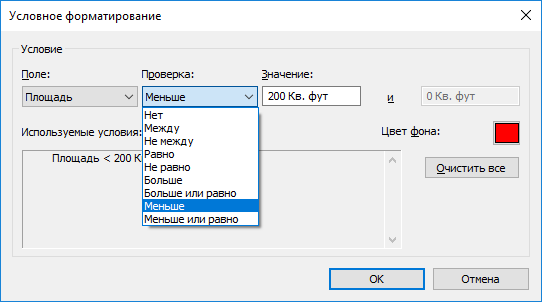
- Для параметра "Поле" отображается поле, выбранное в операции, описанной в пункте 3.
Раскрывающийся список "Поле" содержит перечень полей, имеющихся в спецификации.
- Разверните раскрывающийся список "Проверка" для выбора правила форматирования.
- Задайте одно или несколько значений условия.
Поля значений заменяются единственным полем для всех условий, за исключением "Между" и "Не между".
- В поле "Цвет фона" щелкните на образце цвета.
Выводится диалоговое окно "Выбор цвета".
- Задайте цвет фона для ячейки и нажмите "ОК".
При выполнении условий в спецификации соответствующие ячейки отображаются окрашенными в цвет фона.
Прим.: Для листов следует выбрать параметр "Показать условное форматирование на листах" на вкладке "Форматирование" диалогового окна "Свойства спецификации". В результате условное форматирование будет применено к листам в проекте и печать будет выполнена соответствующим образом.